
Ang drayber alang sa video card nga na-install sa computer magtugot sa aparato nga magtrabaho dili lamang sa walay pag-undang, apan ingon usab nga hapsay kutob sa mahimo. Sa karon nga artikulo, gusto namon isulti kanimo sa tanan nga mga detalye kung giunsa ang pag-install o pag-update sa mga drayber alang sa mga graphic adapters gikan sa NVIDIA. Buhaton naton kini gamit ang usa ka espesyal nga aplikasyon sa NVAVACIA GEFFORD.
Pamaagi alang sa pag-instalar sa mga drayber
Sa wala pa ka magsugod sa pag-download ug pag-install sa mga drayber sa ilang kaugalingon, kinahanglan nimo nga i-download ug i-install ang NVIDIA GEFFFFORD SEKSTE app. Busa, gibahinbahin namon kini nga artikulo sa duha ka bahin. Sa una nga pag-analisar namon ang pamaagi sa pag-install alang sa NVIDIA GEFFFFORD nga kasinatian, ug sa ikaduha - ang proseso sa pag-install sa drayber mismo. Kung na-install na nimo ang NVIDIA GEFFFORA nga kasinatian, mahimo ka dayon moadto sa ikaduha nga bahin sa artikulo.Lakang 1: I-install ang NVIDIA GEFFORT
Sama sa among nahisgutan sa ibabaw, una ka nga nag-load ug nag-install sa gikinahanglan nga programa. Himua kini nga dili gyud lisud. Kinahanglan nimo nga himuon ang mga mosunod nga mga lakang.
- Mangadto kami sa opisyal nga panid sa pag-load sa kasinatian sa NVADIA GEFFFOR.
- Sa tunga-tunga sa workspace sa panid makit-an nimo ang usa ka dako nga berde nga butones nga pag-download ". Ipadayon kini.
- Pagkahuman niana, ang pag-instalar sa file sa aplikasyon magsugod dayon. Naghulat kami alang sa katapusan sa proseso, pagkahuman nagsugod ka sa file nga adunay usa ka yano nga doble nga press sa wala nga butones sa mouse.
- Ang screen magpakita sa grey window nga adunay ngalan sa programa ug ang String String. Kinahanglan nga maghulat usa ka gamay hangtod ang software pag-andam sa tanan nga mga file sa pag-instalar.
- Pagkahuman sa pila ka oras, makita nimo ang mosunud nga bintana sa screen sa monitor. Pagadapiton ka nga pamilyar ang imong kaugalingon sa katapusan nga kasabutan sa lisensya sa user. Aron mahimo kini, adto sa katugbang nga link sa bintana. Apan dili nimo mabasa ang kasabutan kung dili nimo gusto. Pindot ra ang "Dawaton" nga butones. Ipadayon ".
- Karon ang sunod nga proseso sa pag-andam alang sa pag-instalar magsugod. Kini usa ka gamay nga oras. Makita nimo ang mosunud nga bintana sa screen:
- Dihadiha, ang sunod nga proseso magsugod - pag-instalar sa kasinatian sa GEFFFORT. Kini ang timaan sa inskripsyon sa ilawom sa sunod nga bintana:
- Pagkahuman sa usa ka minuto, matapos ang pag-instalar ug pag-install nga na-install nga software. Una ihalad ka aron pamilyar ang imong kaugalingon sa batakang mga pagbag-o sa programa kung itandi sa nangaging mga bersyon. Basaha ang lista sa mga pagbag-o o dili - aron masulbad ra nimo. Mahimo nimo nga isara ang bintana pinaagi sa pagpugos sa krus sa taas nga tuo nga suok.





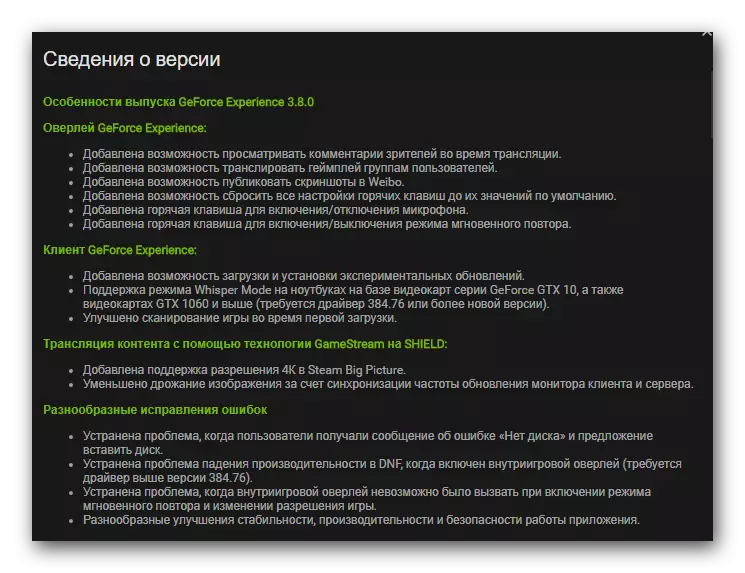
Sa kini nga pag-download ug ang pag-instalar sa software nahuman na. Karon mahimo ka magsugod sa pag-install o pag-update sa mga drayber sa video card mismo.
Yugto 2: Pag-install sa mga Driver alang sa Graphic Chip Nvidia
Pinaagi sa pag-install sa kasinatian sa GEFFFFORT, kinahanglan nimo buhaton aron ma-download ug i-install ang mga driver sa video card sama sa mosunod:
- Sa tray, sa icon sa programa, kinahanglan nimo nga i-klik ang tuo nga button sa mouse. Ang usa ka menu makita diin gusto nimo i-klik ang "Check alang sa mga update".
- Ang bintana sa Sinugdan sa Geforce nagbukas sa Tab sa mga Driver. Sa tinuud, mahimo usab nimo nga ipadagan ang programa ug moadto sa kini nga tab.
- Kung adunay usa ka labing bag-o nga bersyon sa mga drayber kaysa sa usa nga na-install sa imong computer o laptop, pagkahuman sa labing taas nga imong makita ang katugbang nga mensahe.
- Ang atbang sa kini nga mensahe mao ang "download" nga "download". Kinahanglan nimo nga i-klik kini.
- Imbis nga ang boot button, makita ang usa ka pisi nga adunay pag-uswag sa pagkarga. Adunay usa ka hiniusa nga mga butones ug paghunong sa boot. Kinahanglan ka maghulat hangtud nga ang tanan nga mga file gi-download.
- Pagkahuman sa pila ka oras, duha ka bag-ong butones ang makita sa parehas nga lugar - "ekspresyon nga pag-instalar" ug "Pagpili sa pag-instalar". Pinaagi sa pagpadayon sa una sa kanila, magdagan ka sa awtomatikong proseso sa pag-instalar sa drayber ug tanan nga may kalabutan nga mga sangkap. Sa ikaduha nga kaso, mahimo nimong ipanghimatuud nga independente ang mga sangkap nga kinahanglan nga i-install. Girekomenda namon ang pag-adto sa una nga kapilian, tungod kay kini magtugot kanimo sa pag-instalar o pag-update sa tanan nga hinungdanon nga mga sangkap.
- Karon ang sunod nga proseso sa pag-andam alang sa pag-instalar magsugod. Kinahanglan adunay maghulat nga gamay ra sa ingon nga mga kahimtang kaniadto. Samtang adunay pagpangandam, imong tan-awon ang mosunud nga bintana sa screen:
- Sunod, ang susamang bintana makita sa baylo, apan sa pag-uswag sa pag-instalar sa drayber sa graphics adapter mismo. Makita nimo ang angay nga inskripsyon sa ubos nga wala nga suok sa bintana.
- Kung ang drayber mismo ug ang tanan nga mga sangkap sa System nga I-install, makita nimo ang katapusan nga bintana. Makita niini ang usa ka mensahe nga ang drayber malampuson nga gi-install. Aron makompleto, pag-klik lang sa suod nga butones sa ilawom sa bintana.
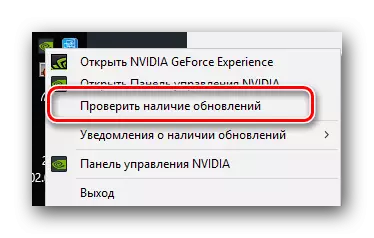

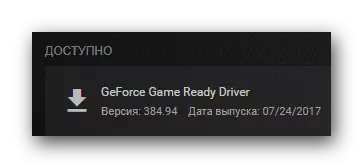





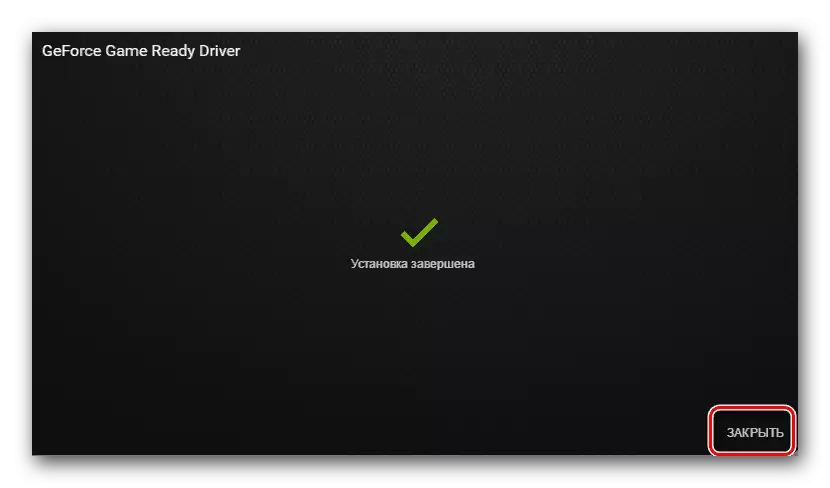
Dinhi, sa tinuud, ang tibuuk nga proseso sa pag-download ug pag-install sa NVIDIA GRAPHICS DROVER nga gigamit ang Empforce nga kasinatian. Gihangyo namon nga dili ka adunay mga kalisud sa pagpahamtang sa kini nga mga panudlo. Kung sa proseso makabaton ka dugang nga mga pangutana, nan luwas ka nga pangutan-on sila sa mga komentaryo sa kini nga artikulo. Tubagon namon ang tanan nimong mga pangutana. Dugang pa, girekomenda namon nga pamilyar nimo ang imong kaugalingon sa artikulo nga makatabang sa pagsulbad sa labing kanunay nga mga problema nga motungha sa pag-install sa NVIDIA.
Magbasa pa: Mga kapilian sa pagsulbad sa problema sa pag-install sa drayber sa NVIDIA
